Ecut 6 - funkciók a plotter és a kontúr vágásához
Speciális kimeneti funkció a plotteren. Lehetővé teszi az ideális görbék megjelenítését a plotterhez. A beépített algoritmusok lehetővé teszik az optimális sorrendű görbék kinyomtatását, az offset szoftverek emulálását és még sok mást. Nem pótolható funkció a kínai plotterrel való munka során.
Alapvető információk.
Kontúr vágás: hogyan működik.
Ez a funkció a HP / GL (DMPL) parancsnyelvét támogató plotterekkel / hajókkal való együttműködésre lett tervezve, és lehetővé teszi a "vágást" közvetlenül a CorelDraw alatt.
Mindössze annyit kell tenned, hogy bármelyik gyártó telepített nyomtató-illesztőprogramja (például Roland), amely csak az adatcseréhez szükséges.
A probléma a „vágás” alól CDR keresztül a vezető, a legtöbb esetben az, hogy gyakran a nagyobb (hosszabb) Egység ki a plotter, annál pontatlanabb akkor „vágott”, ami lehetetlenné teszi, hogy kapcsolja be a „cut” néhány blokkok jelenléte miatt nagyon nagy és kis tárgyak összetételét. Ez a probléma (és nem csak ez) megoldja ezt a funkciót - minőségű nyomatokat görbék nem függ a hossza a blokk annak a ténynek köszönhető, hogy a készítmény a nyomtatási fájlt a plotter nem végez Corel és a funkció. Sőt, az utóbbi magában foglalja a további algoritmusok kisimítja a görbék, változtassa meg a belépési pont egy kést, valamint a szoftver felülmúlni eltolás (élesítés Angel) kést, akkor lehet használni, valamint az alacsony költségű plotterek nem kereskedelmi célú használatára, amelynek nincs különösebb hardver az eltolás (általában kínai termelés).
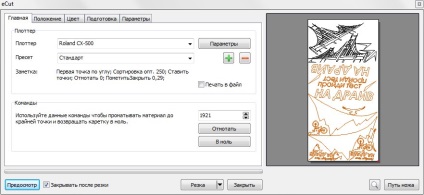
Opciók és lehetőségek.
Főablak
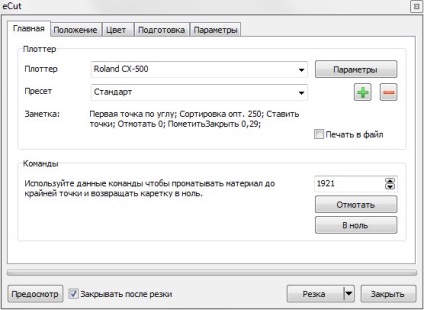
Kiválaszthat egy plottert a rendszerbe telepített listából, és ha szükséges, ugorjon a plotter konfigurációs párbeszédablakba (az "Opciók" gomb).
Valamint, ha szükséges, akkor aktiválja a „Nyomtatás fájlba” - ebben az esetben a program létrehoz egy fájlt a nyomtatáshoz, de nem küldi el a plotter és menti a lemezre. Ez az opció szükséges, ha használ ecom (együtt jár a program).
Minden plotternek van saját profilja a kimenethez. A profil tárolja azokat a beállításokat, amelyek felelősek a görbék alakjától, a kimeneti sorrendtől és így tovább.
Hozzáadhat és törölhet profilokat, valamint módosíthatja azokat. Itt láthatja a profil rövid leírását.
A különböző plotterek ugyanazokkal a profilokkal rendelkezhetnek, és fordítva, egy plotternek több olyan profilja is lehet, amelyeket a helyzet függvényében választanak ki.
Egyes modellek nem teszik lehetővé az összeesküvők, hogy pazarolja az anyagot, mielőtt az „éles”, ezért bevezette a két parancs végigmenni az anyag pontosan a blokk hossza (lehet több vagy kevesebb), és visszatér a kocsi a kiindulási helyzetbe. De ne feledje, egy dolog - promotka jelentkezik egy emelt kést sebesség - illetve szabadon kell hagyni film hurok a tekercs, a túlterhelés elkerülése érdekében a meghajtó, ami oda vezethet, hogy a kellemetlen következményekkel, mint a „zazhevyvanie” anyag, motor zár, és így tovább.
Alsó sor: ezeket az opciókat csak emberi irányítás alatt használja.
Használhatja ezeket a parancsokat a beépített gyorsbillentyűk segítségével is:
R - lazítás
Z - tegye vissza a kocsit nullára.
Pozíció és méret
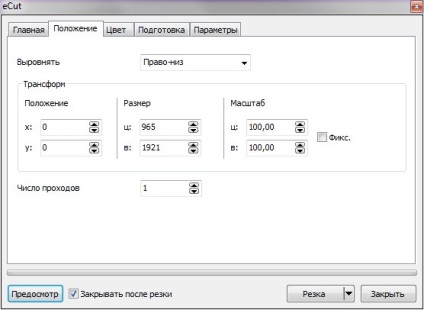
összehangolás
Megadhatja, hogyan kell a kiindulási pontokhoz képest az objektumokhoz igazítani.
Pozíció és skála
Megadhatja a blokk mondatát a plotter nullpontjából és a kimenet skálájából.
A cölöpöt úgy is módosíthatja, hogy egyszerűen áthelyezi az objektumokat a lapon.
Elhaladások száma
Ha vastag vagy vastag anyaggal dolgozik, szükség van egy állványra vagy több átjáróra. Ez az opció ebben az esetben hasznos lehet.
predosmotr
Az előnézeti ablak segítségével megtekintheti, hogy az objektumok hogyan lesznek elhelyezve az anyagon a "vágás" után. Beállíthatja a fit paramétert is.
Azt is meg kell jegyezni, hogy az előnézeti mező mérete nem érinti a kimeneti objektumokat, és ha az objektumok "másznak" a nyomtatási területen túl, akkor is megjelennek a plotteren.
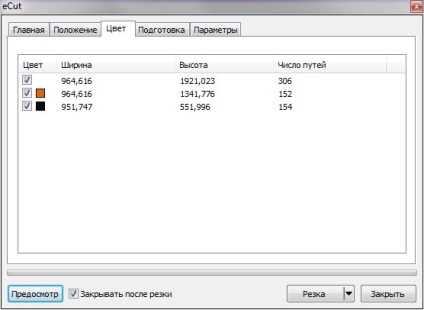
A harmadik verzióban lehetővé vált egy bizonyos színű objektumok kimenete a plotterhez.
Csak meg kell adnia egy pipa a kívánt szín előtt, és ellenőrizze a megjelenített görbék előnézetét.
Előkészítés és következtetés
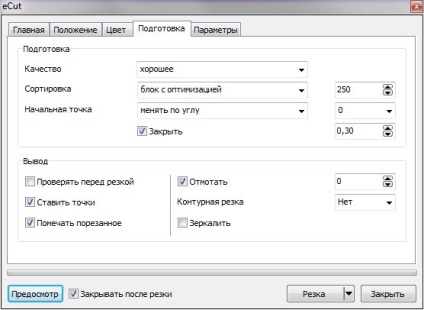
A kimeneti görbék minősége (pontok száma).
Rendezés szerint
Lehetővé teszi objektumok rendezését, mielőtt kimenetet adna a plotternek. Miután beállította a kívánt értéket függőlegesen, a plotter előbb olyan objektumokat ad ki, amelyeknek az alsó pontja a megadott intervallumban van, és így tovább. Ez csökkenti annak valószínűségét, hogy "elhagyja" a filmet a görgőkről, és általában csökkenti a vágási időt.
Azt is lehetővé teszi egy funkció sorrendje megváltoztatható a kimeneti görbe - amely egyes esetekben jelentősen csökkentheti az időt a darabolás, mivel a funkció kiválasztja a leginkább megfelelő sorrendben alapján teljes hossza az üresjárati (egy emelt középcsapágy).
Módosítsa a belépési pontot
Itt megadhatja, hogy a belépési pont megváltozzon (vagy sem). Kis szöveget vágva célszerű megváltoztatni a belépési pontot a sarkon - ez kevésbé észrevehető, amikor a "tisztítás". Nagy tárgyak vágásakor - a belépési pont távolságonként változtatható - ez kissé csökkenti a vágási időt.
fedő
Az ArtCut záró funkciójának analógja. A görbét egy adott összeggel átfedi.
Mérje meg az indulás előtt
Amikor be van kapcsolva, a plotter először megkerüli az összes blokkvázlat pontot, és a funkció megkívánja a kimenet megerősítését.
Pontok beállítása
Lehetővé teszi a funkciók számára, hogy pontokat helyezzenek el a blokk méretére. Alkalmazható az aktivált opciók "intézkedés" és a "lazítás".
Lehetővé teszi a plotter számára, hogy a blokk feldolgozása után a kocsit a legmagasabb ponton a megadott behúzással lefékezze.
Jelölje meg a vágást
Jelölje meg a feldolgozott blokkot a Korelában egy négyzet alakú négyszöggel.
Plotter beállítások
Plotter beállítások
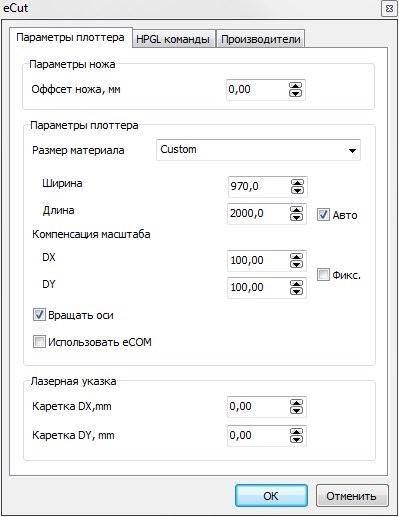
Késbeállítások
Itt adhatja meg a plotter paramétereit.
Rendszerint az OFFSET kés 0,2,0,4 mm-es tartományban oszcillál, ezt a számot a kést a késtől kell feltüntetni.
VIGYÁZAT. Csak akkor módosítsa ezeket az értékeket, ha a plotter nem támogatja a hardver-offset-et!
Plotter beállítások
Megadhatja a felhasznált anyag méretét és a plotter tájolását (balra vagy jobbra).
Ha a plotter olyan objektumokat jelenít meg egy skálán, akkor ez a skála kompenzálható az egyes tengelyek korrekciós tényezői segítségével.
Ha a nyomtatóhoz a vezérlőn keresztül történő kimenet nem működik megfelelően (meghibásodások, felesleges sorok, váratlan leállások), akkor aktiválhatja az eCOM program használatának lehetőségét. Ehhez aktiválja a megfelelő elemet. Ezután a "Nyomtatás" megnyomása után elindul az eCOM program, amely önállóan (a vezető nélkül) írja a fájlt a plotter portjára. A program befejezése után a program automatikusan bezáródik.
PS:
1. Az eCOM használata előtt be kell állítania a programot
2. Csak COM portok állnak rendelkezésre
3. Ha problémák vannak a szoftver telepítésével - forduljon a fejlesztőhöz - segítek.
HPGL csapat
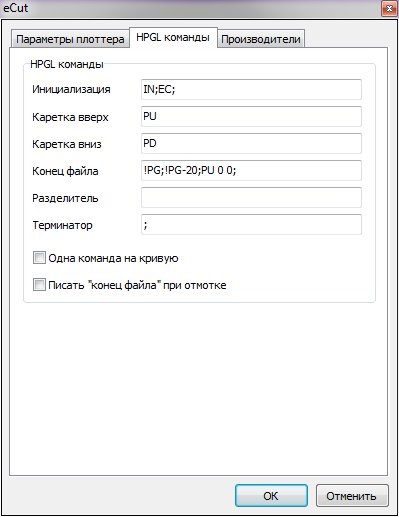
Ha a plotter modellje nem szerepel a rendelkezésre álló listában, és tudod, hogy milyen parancsokkal működik a plotter, akkor manuálisan kell beállítani őket.
A gyártók listája
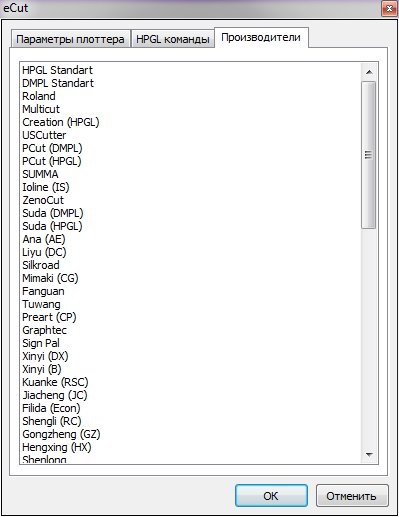
Ha a listája tartalmazza a plotterét, akkor csak válassza ki. Ellenkező esetben ki kell választania a HPGL-t - ez a szabvány, amely megfelel a legtöbb plotternek.